ウインドウズ8の面倒なシャットダウンや再起動を簡略化!一発で行えるアイコンを追加する
ウインドウズの機能の中で、シャットダウンと再起動は、日常的に使うものの1つ。しかし、ウインドウズ8ではこれらの手順が多くなり、最短でも3ステップの操作が必要。まどろっこしいので、デスクトップに1クリックでシャットダウン・再起動が行えるアイコンを追加しよう。
ウインドウズ8のシャットダウン・再起動の操作は、チャームメニュー内の「設定」にある「電源」のメニューから行う。操作には3ステップのカーソル操作が必要で、かなり面倒臭い。
なぜこんな仕様になったかといえば、近年のウインドウズは使っていない時間はスリープさせておくという前提で作られているからだ。シャットダウンと再起動は、システムの変更やアップデートなどの際にしか行わない。なので、メニューの深部にあっても構わないという発想なのだ。
しかし実際には、パソコンを使い終わったらシャットダウンする、調子が悪くなったら再起動する、というユーザーがほとんどだろう。そこで、シャットダウン・再起動を簡単に行えるように、タスクバーに専用のアイコンを追加するテクニックを紹介するぞ。
■ ウインドウズ8のシャットダウンや再起動はかなり面倒

ウインドウズ8では、スタートメニューが廃止され、OSのシャットダウンや再起動の手順が面倒になった。チャームバーを表示させ、「設定」を開き、「電源」をクリックしてシャットダウンや再起動を選ぶ。3ステップもの手順が必要なのだ
■ 一発でシャットダウン・再起動が行えるショートカットを作成

デスクトップの背景を右クリックして、メニューの「新規作成」から「ショートカット」を選択する

ショートカットの作成のメニューが開く。システムの終了のショートカットを作成する場合は、「項目の場所を入力してください」の欄に「shoutdown ./s /t 0」と入力して「次へ」をクリックしよう

ショートカットの名称を設定する。ここでは「シャットダウンのショートカット」と付けて「完了」をクリック

シャットダウンを一発で行うショートカットが作成された。これをダブクリックすると即座にシャットダウンが実行されるようになる

同様に、システムの再起動用のショートカットも作成しよう。ショートカットを作成し「shoutdown /r /t 0」と設定すればOK

そのままのショートカットのアイコンだと、シャットダウンと再起動の区別が付きにくい。それぞれに別のアイコンを割り当てよう。ショートカットを右クリックして「プロパティ」を開き、「アイコンの変更」をクリック

OSに内蔵されているアイコンを指定できる。シャットダウンや再起動っぽいアイコンを選択して「OK」をクリックしよう

アイコンはどれを選んでも良いが、電源ボタンで色が分かりやすいものがいいだろう

アイコンのデザインを変えたら、タスクバーにドラック&ドロップで登録しよう。これでボタン1クリックですぐにシャットダウンや再起動が行えるようになったぞ

 全世界1,000万以上ダウンロード超え!水分補給サポートアプリ最新作『Plant Nanny 2 - 植物ナニー2』が11/1より日本先行配信開始中
全世界1,000万以上ダウンロード超え!水分補給サポートアプリ最新作『Plant Nanny 2 - 植物ナニー2』が11/1より日本先行配信開始中 たこ焼きの洞窟にかき氷の山!散歩を習慣化する惑星探索ゲーム『Walkr』がアップデート配信&6/28までアイテムセール開始!
たこ焼きの洞窟にかき氷の山!散歩を習慣化する惑星探索ゲーム『Walkr』がアップデート配信&6/28までアイテムセール開始! 【まとめ】仮想通貨ビットコインで国内・海外問わず自由に決済や買い物ができる販売サイトを立ち上げる
【まとめ】仮想通貨ビットコインで国内・海外問わず自由に決済や買い物ができる販売サイトを立ち上げる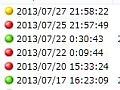 パソコンが不安定になってきたら過去のシャットダウンの頻度と理由をチェック
パソコンが不安定になってきたら過去のシャットダウンの頻度と理由をチェック ウインドウズのシャットダウンやログオフ、リブートを指定日時に自動実行するツール
ウインドウズのシャットダウンやログオフ、リブートを指定日時に自動実行するツール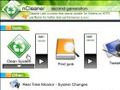 サード製ツールのゴミにも対応したクリーンアップツールnCleaner
サード製ツールのゴミにも対応したクリーンアップツールnCleaner MSの「Virtual PC」最新版でゲームパッチなどを安全に起動
MSの「Virtual PC」最新版でゲームパッチなどを安全に起動 BitLocker的暗号化をXPでも使えるTrueCrypt新バージョン
BitLocker的暗号化をXPでも使えるTrueCrypt新バージョン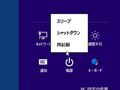 ウインドウズ8で撤廃されたスタートメニューを復活させるには?
ウインドウズ8で撤廃されたスタートメニューを復活させるには?
